Wi-Fi připojení přes přístupové body
Tato část popisuje postup navázání připojení k síti Wi-Fi přes přístupový bod kompatibilní s WPS (režim PBC).
Nejprve zjistěte umístění tlačítka WPS a jak dlouho má být stisknuté. Navázání připojení Wi-Fi může trvat přibližně jednu minutu.
-
Nastavte nastavení Wi-Fi na možnost [Povolit].
- Viz kroky 1 – 4 v části Připojení ke smartphonu kompatibilnímu s Bluetooth přes Wi-Fi.
-
Vyberte možnost [
: Wi-Fi/Bluetooth připojení].
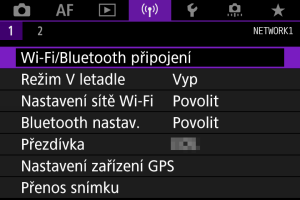
-
Vyberte možnost.
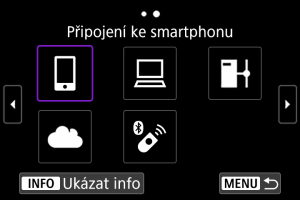
-
Vyberte možnost [Přidat zařízení pro připojení].

- Pokud jste vybrali možnost [
Připojení ke smartphonu], zobrazí se následující zpráva. Pokud je již aplikace Camera Connect nainstalovaná, vyberte možnost [Nezobrazovat].
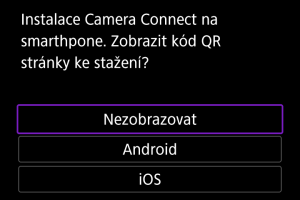
- Na obrazovce [Připojení ke smartphonu], která se objeví jako další, vyberte [Připojení přes Wi-Fi].
- Pokud jste vybrali možnost [
-
Vyberte možnost [Přepnout síť].

- Zobrazí se po výběru možnosti [
] nebo [
].
- Zobrazí se po výběru možnosti [
-
Vyberte možnost [Zapojit s WPS].

Poznámka
- Pro položku [Režim příst.bodu fotoap.] zobrazenou v kroku 6 si projděte Režim přístupového bodu fotoaparátu.
-
Vyberte možnost [WPS (režim PBC)].

- Vyberte možnost [OK].
-
Připojte se k přístupovému bodu prostřednictvím Wi-Fi.
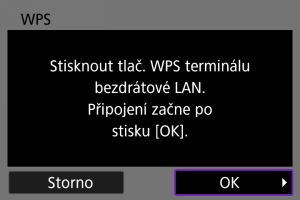
- Stiskněte tlačítko WPS na přístupovém bodu.
- Vyberte možnost [OK].
-
Vyberte možnost [Autom. nastavení].

- Volbou možnosti [OK] otevřete obrazovku nastavení pro funkci Wi-Fi.
- Jestliže nastane chyba při možnosti [Autom. nastavení], projděte si část Manuální nastavení IP adresy.
-
Zadejte nastavení pro funkci Wi-Fi.
[
Připojení ke smartphonu]

- Na obrazovce smartphonu pro nastavení Wi-Fi klepněte na SSID (název sítě) zobrazený na displeji fotoaparátu; poté zadejte heslo přístupového bodu pro připojení.
Přejděte ke kroku 8 v Wi-Fi připojení bez použití funkce Bluetooth.
[
Dálk. ovládání (EOS Utility)]
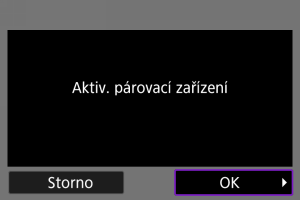
Přejděte na krok 7 nebo 8 v části Ovládání fotoaparátu pomocí nástroje EOS Utility.
[
Přenos snímků na FTP server]
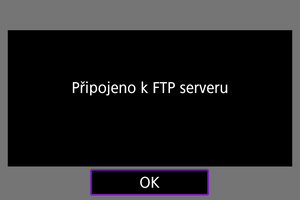
Přejděte ke kroku 10 v Připojení přes přístupové body.
[
Načtení na webové stránky]
Přejděte ke kroku 5 v Registrace služby image.canon a nastavení automatického posílání.
Režim přístupového bodu fotoaparátu

Režim přístupového bodu fotoaparátu představuje režim připojení pro připojení fotoaparátu přímo ke každému zařízení prostřednictvím Wi-Fi. Zobrazí se po výběru možnosti [], [
] nebo [
] po [
: Wi-Fi/Bluetooth připojení].

-
Snadné připojení
Použijte druhé zařízení k navázání připojení Wi-Fi s identifikátorem SSID zobrazeným na displeji fotoaparátu.
-
Ruční připojení
Zadejte identifikátor SSID druhého zařízení, aby se navázalo připojení. Nastavení připojení dokončete podle pokynů na displeji fotoaparátu.
Manuální nastavení IP adresy
Zobrazené možnosti se liší v závislosti na funkci Wi-Fi.
-
Vyberte možnost [Ruční nastavení].

- Vyberte možnost [OK].
-
Vyberte možnost.
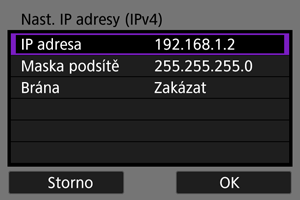
- Vyberte možnost pro přístup na obrazovku pro číselné zadávání.
- Chcete-li použít bránu, vyberte možnost [Povolit] a pak vyberte možnost [Adresa].
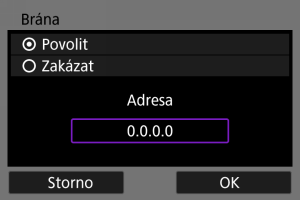
-
Zadejte číslo.
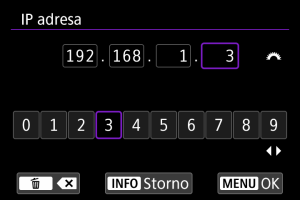
- Otáčením voliče
přesuňte pozici zadávání do horní oblasti a pak voličem
nebo
vyberte čísla, která se mají zadat. Stisknutím tlačítka
vložíte vybranou číslici.
- Chcete-li nastavit zadaná čísla a vrátit se na obrazovku pro krok 2, stiskněte tlačítko
.
- Otáčením voliče
-
Vyberte možnost [OK].
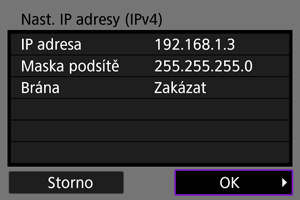
- Po dokončení nastavení všech nezbytných položek vyberte [OK].
- Pokud si nejste jisti, jaké údaje máte zadat, prostudujte si část Kontrola nastavení sítě nebo se obraťte na správce sítě či jinou osobu s odpovídajícími znalostmi o síti.